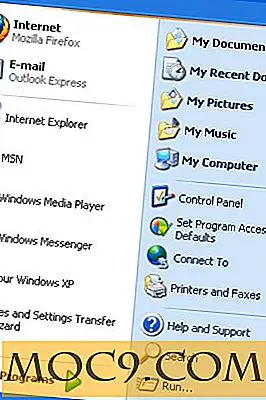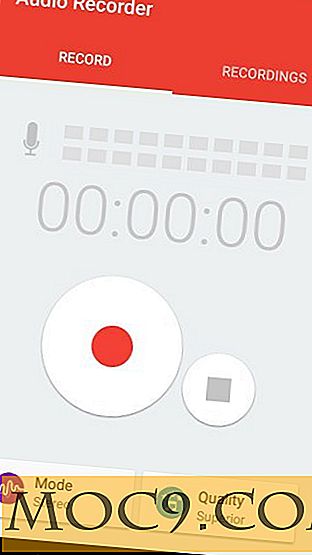Πώς να προγραμματίσετε το CCleaner να εκτελείται αυτόματα χρησιμοποιώντας τον προγραμματιστή εργασιών των Windows
Το CCleaner είναι ένα από τα καλύτερα και πιο χρησιμοποιημένα λογισμικά καθαρισμού αρχείων για τα Windows και έρχεται με τους τόνους των επιλογών και των χαρακτηριστικών τόσο για κανονικούς όσο και για προχωρημένους χρήστες. Το ίδιο καλό, το μόνο πρόβλημα είναι ότι η λειτουργία του CCleaner με το χέρι για να καθαρίσετε τον υπολογιστή σας είναι λίγο αντιπαραγωγική. Φυσικά, μπορείτε να χρησιμοποιήσετε ενσωματωμένες επιλογές για να ρυθμίσετε το CCleaner να ξεκινάει από την εκκίνηση του συστήματος, ώστε να μπορεί να διορθώσει τυχόν ελαττώματα στιγμιαία, αλλά αυτό είναι πολύ επιθετικό μιας επιλογής. Ακολουθεί ο τρόπος με τον οποίο μπορείτε να προγραμματίσετε το CCleaner να εκτελείται αυτόματα χρησιμοποιώντας τον κανονικό προγραμματιστή εργασιών των Windows.
Προγραμματίστε το CCleaner να εκτελείται αυτόματα
Ο προγραμματισμός του CCleaner χρησιμοποιώντας τον προγραμματιστή εργασιών των Windows είναι αρκετά απλός. Αρχικά, ανοίξτε την εφαρμογή Task Scheduler, αναζητώντας την στο μενού Start / screen.

Μόλις ανοίξει ο Χρονοδιάγραμμα εργασιών, επιλέξτε την επιλογή "Βιβλιοθήκη χρονοδιαγράμματος εργασιών" στο δεξιό τμήμα του παραθύρου και, στη συνέχεια, επιλέξτε την επιλογή "Δημιουργία βασικής εργασίας" στο αριστερό παράθυρο.

Η παραπάνω ενέργεια θα ανοίξει το βασικό παράθυρο "Οδηγός εργασιών". Εδώ εισάγετε ένα σημαντικό όνομα και περιγραφή της επιλογής σας στα αντίστοιχα πεδία και κάντε κλικ στο κουμπί "Επόμενο".

Εδώ σε αυτό το παράθυρο, επιλέξτε τη συχνότητα για την εκκίνηση της εργασίας. Στην ιδανική περίπτωση μπορείτε να επιλέξετε "Εβδομαδιαία", καθώς η επιλογή "Καθημερινή" είναι συχνά περιττή και είναι λίγο επιθετική. Αφού ολοκληρώσετε την επιλογή της συχνότητας, κάντε κλικ στο κουμπί "Επόμενο".

Εδώ επιλέξτε την ώρα, την ημερομηνία και την ημέρα της εβδομάδας και κάντε κλικ στο κουμπί "Επόμενο" για να συνεχίσετε.

Τώρα πρέπει να επιλέξετε ένα πρόγραμμα που θα εκτελεστεί την προγραμματισμένη ώρα. Για να το κάνετε αυτό, επιλέξτε την επιλογή "Εκκίνηση προγράμματος" και κάντε κλικ στο επόμενο κουμπί.

Εδώ σε αυτό το παράθυρο, κάντε κλικ στο κουμπί "Αναζήτηση" και επιλέξτε το εκτελέσιμο αρχείο CCleaner που βρίσκεται στο φάκελο "Πρόγραμμα αρχείων" στη μονάδα δίσκου C. Εάν βρίσκεστε σε αρχιτέκτονα 64 bit, επιλέξτε την έκδοση 64 bit του εκτελέσιμου, π.χ. "CCleaner64.exe". Τώρα στο πεδίο "Add arguments", προσθέστε /auto και κάντε κλικ στο κουμπί "Next" για να συνεχίσετε.

Αφού γίνει όλα, ο Χρονοδιάγραμμα εργασιών θα εμφανίσει την περίληψη της δημιουργηθείσας εργασίας. Απλά επαληθεύστε την εργασία μία φορά και κάντε κλικ στο κουμπί "Τέλος" για να ολοκληρώσετε τη διαδικασία.

Σε αυτό το σημείο, ολοκληρώσατε τη διαμόρφωση του CCleaner για να τρέξετε σε προγραμματισμένη ώρα. Ωστόσο, η CCleaner χρειάζεται μερικές φορές αυξημένα προνόμια και μπορεί να προκαλέσει κάποιο πρόβλημα, αν δεν τα διαθέσετε εκ των προτέρων. Για να ενεργοποιήσετε τα αυξημένα δικαιώματα, βρείτε και κάντε δεξί κλικ στην εργασία που μόλις δημιουργήσαμε και επιλέξτε την επιλογή "Ιδιότητες" από τη λίστα.

Η παραπάνω ενέργεια θα ανοίξει το παράθυρο ιδιοτήτων εργασιών. Εδώ στην καρτέλα "Γενικά", επιλέξτε την επιλογή "Εκτέλεση με τα υψηλότερα προνόμια" και κάντε κλικ στο κουμπί "Ok" για να αποθηκεύσετε τις αλλαγές. Φυσικά, αν θέλετε, μπορείτε να προσαρμόσετε περαιτέρω τις ιδιότητες της εργασίας όπως τις επιλογές ενέργειας, τις ώρες λειτουργίας, κλπ.

Αυτό είναι μόνο που πρέπει να κάνετε, και είναι τόσο απλό να τρέχετε το CCleaner σε προγραμματισμένη ώρα χρησιμοποιώντας το Task Manager των Windows. Από αυτό το σημείο προς τα εμπρός, το CCleaner θα τρέξει σιωπηλά στο παρασκήνιο κατά την προγραμματισμένη ώρα για να ξεκαθαρίσει όλη την ακαταστασία.
Ας ελπίσουμε ότι αυτό βοηθάει και σχολιάζουμε παρακάτω εάν αντιμετωπίζετε προβλήματα ή απλώς μοιραστείτε τις σκέψεις και τις εμπειρίες σας.